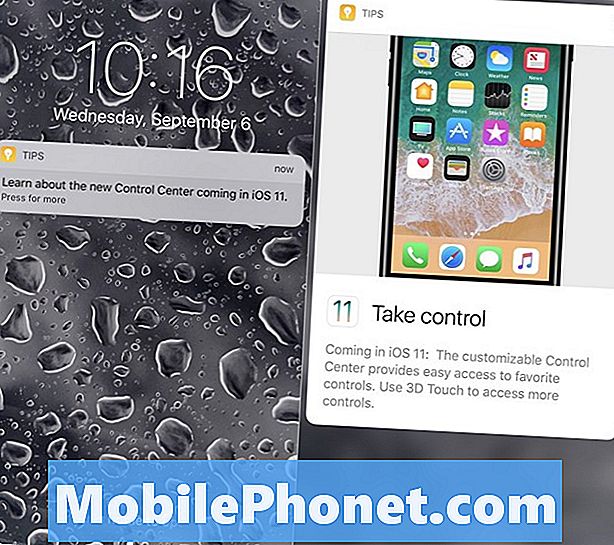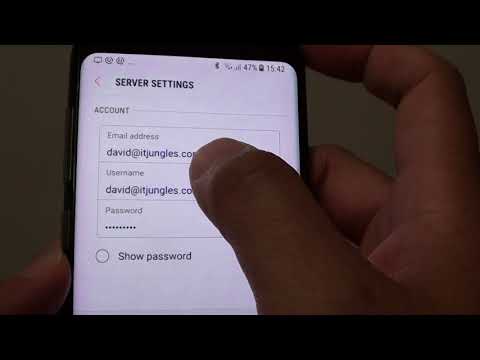
विषय
- अपने गैलेक्सी S8 पर ईमेल अकाउंट कैसे जोड़ें
- गैलेक्सी S8 पर एक्सचेंज एक्टिवसंक अकाउंट कैसे जोड़ें
- अपने गैलेक्सी S8 से ईमेल अकाउंट कैसे डिलीट करें
- अपने गैलेक्सी S8 से एक ईमेल कैसे बनाएं और भेजें
- फ़ाइल कैसे संलग्न करें और अपने ईमेल को अपने गैलेक्सी S8 से भेजें
- अपने गैलेक्सी S8 पर ईमेल संदेश कैसे खोलें / पढ़ें
- अपने गैलेक्सी S8 में अपने इनबॉक्स को कैसे प्रबंधित करें
सेवाओं में से एक जिसे आप अपने सैमसंग गैलेक्सी एस 8 के साथ आनंद ले सकते हैं, वह ईमेल के साथ संवाद करने में सक्षम होना है। जबकि अधिकांश स्मार्टफोन मालिकों को पता है कि टेक्स्ट और कॉल कैसे किया जाता है, कुछ ऐसे भी थे जिन्हें ईमेल अकाउंट को सेट, ऐड या डिलीट करना मुश्किल लगता है और यही कारण है कि हमें इस तरह के ट्यूटोरियल आर्टिकल प्रकाशित करने पड़ते हैं।

- घर से, उपयोग करने के लिए ऊपर स्वाइप करें ऐप्स.
- नल टोटी ईमेल.
- ईमेल एप्लिकेशन के साथ इसका उपयोग करने के लिए कॉन्फ़िगर किए गए जीमेल खाते को टैप करें, या एक अलग ईमेल खाता जोड़ने के लिए नया खाता जोड़ें टैप करें।
- अपना Gmail या ईमेल खाता सेट करने के लिए संकेतों का पालन करें।
इसके बाद, आपका फोन सर्वरों के साथ सिंक हो जाएगा और आपके संदेशों को डाउनलोड कर सकता है, फिर आप नए संदेशों की रचना, आने वाले लोगों को पढ़ने और उन्हें अपनी पसंद के अनुसार प्रबंधित करने के लिए डिवाइस का उपयोग कर सकते हैं।
अपने गैलेक्सी S8 पर ईमेल अकाउंट कैसे जोड़ें
लगभग सभी के पास एक से अधिक ईमेल खाते हैं जो विशेष रूप से आप Android डिवाइस का उपयोग कर रहे हैं। आपके द्वारा उपयोग किए जा रहे जीमेल खाते के अलावा, आपके पास अन्य ईमेल खाते भी हो सकते हैं जिन्हें आप अपने नए फ़ोन में जोड़ना चाहते हैं जैसे कि आपकी कंपनी द्वारा प्रदान किया गया ईमेल खाता। ऐसा करने के लिए दो तरीके हैं:
ईमेल ऐप से एक ईमेल खाता जोड़ें
- घर से, उपयोग करने के लिए ऊपर स्वाइप करें ऐप्स.
- नल टोटी ईमेल.
- नल टोटी मेन्यू > समायोजन.
- नल टोटी खाता जोड़ो.
- खाता सेटअप पूरा करने के लिए संकेतों का पालन करें।
सेटिंग्स मेनू से एक ईमेल खाता जोड़ें
- घर से, एप्लिकेशन तक पहुंचने के लिए स्वाइप करें।
- सेटिंग> क्लाउड और अकाउंट> अकाउंट टैप करें।
- खाता जोड़ें> ईमेल टैप करें।
- ईमेल खाते के लिए ईमेल पता और पासवर्ड दर्ज करें और फिर साइन इन टैप करें।यदि आपके पास कस्टम सेटिंग्स हैं तो आपको कॉन्फ़िगर करने की आवश्यकता है, मैन्युअल सेटअप टैप करें और अपनी सेटिंग्स दर्ज करें। इनमें मेल प्रकार, उपयोगकर्ता नाम, पासवर्ड, सर्वर, सुरक्षा प्रकार आदि शामिल हो सकते हैं।)
- अपनी सिंक सेटिंग चुनें, और फिर अगला टैप करें।
- एक खाता नाम और एक प्रदर्शन नाम दर्ज करें और सेटअप पूरा करने के लिए संपन्न पर टैप करें।
प्रत्येक ईमेल खाते का अपना इनबॉक्स होगा, ताकि संदेश ठीक से सॉर्ट किए जा सकें।
गैलेक्सी S8 पर एक्सचेंज एक्टिवसंक अकाउंट कैसे जोड़ें
यदि आपकी कंपनी ने आपको अपनी नौकरी में इस्तेमाल होने के लिए एक ईमेल खाता दिया है, तो यह ट्यूटोरियल आपकी मदद करने में सक्षम होगा। आपके फ़ोन को आपके Exchange ActiveSync खाते के साथ सिंक्रनाइज़ किया जाना है, ताकि आप POP3 / IMAP खाते के समान ईमेल को पढ़ सकें, प्रबंधित कर सकें और भेज सकें। हालाँकि, आप कुछ शक्तिशाली Exchange सुविधाओं का भी उपयोग कर सकते हैं। लेकिन Microsoft Exchange ActiveSync खाता सेट करने से पहले, आवश्यक खाता सेटिंग जानकारी के लिए अपनी कंपनी के Exchange सर्वर व्यवस्थापक से संपर्क करें। यदि आपके पास पहले से ही आवश्यक सभी जानकारी है, तो इन चरणों का पालन करें:
- घर से, उपयोग करने के लिए ऊपर स्वाइप करें ऐप्स.
- नल टोटी समायोजन > बादल और खाते > हिसाब किताब.
- नल टोटी खाता जोड़ो > Microsoft Exchange ActiveSync.
- प्रवेश करें ईमेल पता तथा कुंजिका ईमेल खाते के लिए और फिर टैप करें स्वतः व्यवस्था.
- आवश्यक जानकारी दर्ज करें:
- डोमेन यूज़रनेम: अपना नेटवर्क डोमेन और उपयोगकर्ता नाम, "" द्वारा अलग दर्ज करें।
- कुंजिका: अपना नेटवर्क एक्सेस पासवर्ड (केस-संवेदी) दर्ज करें।
- सर्वर की अदला बदली करे: अपने सिस्टम का एक्सचेंज सर्वर दूरस्थ ईमेल पता दर्ज करें। अपनी कंपनी नेटवर्क व्यवस्थापक से यह जानकारी प्राप्त करें।
- सुरक्षित कनेक्शन (SSL) का उपयोग करें: यदि आपके सिस्टम को SSL एन्क्रिप्शन की आवश्यकता है, तो बॉक्स में एक चेकमार्क लगाने के लिए टैप करें।
- ग्राहक प्रमाणपत्र का उपयोग करें: बॉक्स में चेकमार्क लगाने के लिए टैप करें यदि आपके सिस्टम को प्रमाणन की आवश्यकता है।
- खाते के लिए विकल्पों को कॉन्फ़िगर करने के लिए संकेतों का पालन करें।
- एक खाता नाम और एक प्रदर्शन नाम दर्ज करें और टैप करें किया हुआ सेटअप पूरा करने के लिए।
यदि सेटअप सफल है और यह निर्भर करता है कि आपकी कंपनी के सर्वर कितने तेज़ हैं और आपके पास कितने ईमेल हैं, तो सिंकिंग को पूरा होने में कुछ मिनट लग सकते हैं।
अपने गैलेक्सी S8 से ईमेल अकाउंट कैसे डिलीट करें
आपके द्वारा अपने फ़ोन में जोड़ी गई सभी चीज़ों को भी हटाया जा सकता है, इस स्थिति में, आप वह ईमेल खाता हटा सकते हैं जिसे आप अब उपयोग नहीं करना चाहते हैं और यह प्रक्रिया बस कुछ चरणों में है:
- घर से, उपयोग करने के लिए स्वाइप करें ऐप्स.
- नल टोटी ईमेल.
- नल टोटी मेन्यू > समायोजन.
- खाता नाम टैप करें और फिर टैप करें हटाना > हटाना.
अपने गैलेक्सी S8 से एक ईमेल कैसे बनाएं और भेजें
अब जब आप अपने फ़ोन पर ईमेल खातों को सेटअप और जोड़ना जानते हैं, तो यह वास्तव में इसका उपयोग करने का समय है। तो इस खंड में, मैं आपको ईमेल संदेश बनाने और भेजने के माध्यम से चलता हूँ और यह आप कैसे करते हैं:
- घर से, उपयोग करने के लिए स्वाइप करें ऐप्स.
- नल टोटी ईमेल > लिखें नई ईमेल।
- यदि आप किसी भिन्न ईमेल खाते पर स्विच करना चाहते हैं, तो स्क्रीन के शीर्ष पर खाता नाम टैप करें और किसी अन्य खाते का चयन करें।
- संदेश प्राप्तकर्ता दर्ज करें।
- आप एक ईमेल संदेश में कई प्राप्तकर्ता जोड़ सकते हैं।
- से प्राप्तकर्ताओं को जोड़ने के लिए संपर्क, नल टोटी संपर्क से जोड़ें, उस संपर्क को चुनें, जिसे आप शामिल करना चाहते हैं, और फिर टैप करें किया हुआ.
- ईमेल विषय और संदेश दर्ज करें।
- संदेश में अनुलग्नक जोड़ने के लिए, अनुलग्नक टैप करें, अनुलग्नक प्रकार और अनुलग्नक चुनें, और फिर टैप करें किया हुआ.
- नल टोटी संदेश.
फ़ाइल कैसे संलग्न करें और अपने ईमेल को अपने गैलेक्सी S8 से भेजें
ऐसे समय होते हैं जब आपको किसी सहकर्मी या किसी मित्र को एक फ़ाइल भेजनी होती है, इसलिए इस खंड में, मैं आपको इस बारे में बताऊंगा कि यह कैसे करना है।
- होम स्क्रीन से, एप्स ट्रे खोलने के लिए एक खाली जगह पर स्वाइप करें।
- ईमेल टैप करें।
- स्क्रीन के नीचे दाईं ओर कम्पोज़ आइकन पर टैप करें।
- To फ़ील्ड में प्राप्तकर्ता का ईमेल पता दर्ज करें।
- ईमेल विषय विषय फ़ील्ड दर्ज करें।
- ईमेल संदेश लिखें ईमेल फ़ील्ड में लिखें।
- ATTACH पर टैप करें।
- फ़ाइल का पता लगाएँ (डिफ़ॉल्ट रूप से, आपके चित्र और वीडियो गैलरी में संग्रहीत हैं)।
- वांछित फ़ाइल पर नेविगेट करें।
- ईमेल में डालने के लिए फाइल को टैप करें।
- ईमेल भेजने के लिए स्क्रीन के शीर्ष दाईं ओर भेजें टैप करें।
अपने गैलेक्सी S8 पर ईमेल संदेश कैसे खोलें / पढ़ें
इस खंड में, आप सीखेंगे कि कैसे खोला जाए और वास्तव में आपको प्राप्त एक ईमेल संदेश पढ़ें।
- घर से, उपयोग करने के लिए ऊपर स्वाइप करें ऐप्स.
- नल टोटी ईमेल.
- उस संदेश को टैप करें जिसे आप देखना चाहते हैं।
- नल टोटी जवाब दे दो या सभी को उत्तर दें संदेश का जवाब देने के लिए।
टिप: एक अलग इनबॉक्स का चयन करने के लिए स्क्रीन के शीर्ष पर ईमेल खाते को टैप करें, या अपने सभी ईमेल इनबॉक्स को एक साथ देखने के लिए सभी खातों को टैप करें।
टिप: आप अधिसूचना पैनल से नए ईमेल संदेशों तक भी पहुँच सकते हैं। अधिसूचना पैनल प्रदर्शित करने के लिए स्थिति पट्टी को नीचे खींचें, और फिर एक ईमेल अधिसूचना पर टैप करें। ईमेल इनबॉक्स खुलेगा और नया ईमेल संदेश प्रदर्शित करेगा।
अपने गैलेक्सी S8 में अपने इनबॉक्स को कैसे प्रबंधित करें
आप अपने संदेशों को अपने इनबॉक्स से सही खोज सकते हैं या आप अपने संदेशों को सॉर्ट, डिलीट, शेयर कर सकते हैं। ऐसे…
- घर से, उपयोग करने के लिए स्वाइप करें ऐप्स.
- नल टोटी ईमेल.
- किसी संदेश को पढ़ने और उसका उत्तर देने या उसे अग्रेषित करने के लिए टैप करें।
- नल टोटी खोज अपने ईमेल इनबॉक्स में कीवर्ड खोजने के लिए।
- नल टोटी संपादित करें अतिरिक्त संदेश विकल्प जैसे सॉर्ट करना, हटाना, साझा करना और बहुत कुछ।
- नल टोटी इसके अनुसार क्रमबद्ध करें संदेश प्रदर्शित करने के लिए कैसे अनुकूलित करें।
आप संयुक्त इनबॉक्स स्क्रीन पर कई खाते देख सकते हैं ...
- घर से, उपयोग करने के लिए ऊपर स्वाइप करें ऐप्स.
- नल टोटी ईमेल.
- नल टोटी मेन्यू चालू खाता मेलबॉक्स देखने के लिए स्क्रीन के ऊपर बाईं ओर।
- देखने के लिए खाता नाम टैप करें:
- सभी खाते हैं: एक संयुक्त इनबॉक्स में सभी ईमेल देखें।
- [खाते का नाम]: केवल एक ईमेल खाते के लिए ईमेल देखें।
विकल्प जब ईमेल संदेशों की समीक्षा करते हैं
- मेल को बिना पढ़े रीसेट करना: इसे चुनने के लिए किसी संदेश को स्पर्श करें और फिर अधिक विकल्प> अपठित के रूप में चिह्नित करें टैप करें।
- ईमेल हटाना: इसे चुनने के लिए किसी संदेश को स्पर्श करें और किसी अन्य संदेश के बाईं ओर स्थित चेक बॉक्स को टैप करें और फिर हटाएं टैप करें।
- मैन्युअल रूप से खातों को सिंक करना: स्वचालित सिंक सेटिंग्स की परवाह किए बिना किसी भी समय मैन्युअल रूप से भेजे और प्राप्त किए गए ईमेल संदेशों को सिंक करें। उस खाते पर स्विच करें जिसे आप सिंक करना चाहते हैं, और फिर नीचे स्वाइप करें।
- ईमेल संदेशों का जवाब देना: ईमेल संदेश खुले में, सभी को उत्तर दें या उत्तर दें, अपना उत्तर संदेश लिखें, और भेजें पर टैप करें।
- ईमेल संदेशों को अग्रेषित करना: ईमेल संदेश खुला होने के साथ, आगे टैप करें, प्राप्तकर्ता और एक अतिरिक्त संदेश दर्ज करें, और टैप करें संदेश.
हमसे जुडे
हम आपकी समस्याओं, प्रश्नों और सुझावों के लिए हमेशा खुले हैं, इसलिए इस फ़ॉर्म को भरकर हमसे संपर्क करने में संकोच न करें। यह एक मुफ्त सेवा है जो हम प्रदान करते हैं और हमने आपको इसके लिए एक पैसा नहीं लिया है। लेकिन कृपया ध्यान दें कि हम हर दिन सैकड़ों ईमेल प्राप्त करते हैं और उनमें से हर एक का जवाब देना हमारे लिए असंभव है। लेकिन निश्चिंत रहें हम प्राप्त होने वाले हर संदेश को पढ़ते हैं। जिनके लिए हमने मदद की है, कृपया हमारे पोस्ट को अपने दोस्तों को साझा करके या केवल हमारे फेसबुक और Google+ पेज को लाइक करके या हमें ट्विटर पर फॉलो करके इस शब्द का प्रसार करें।